WhatsApp-Backup für Android: Chats auf ein neues Smartphone übertragen
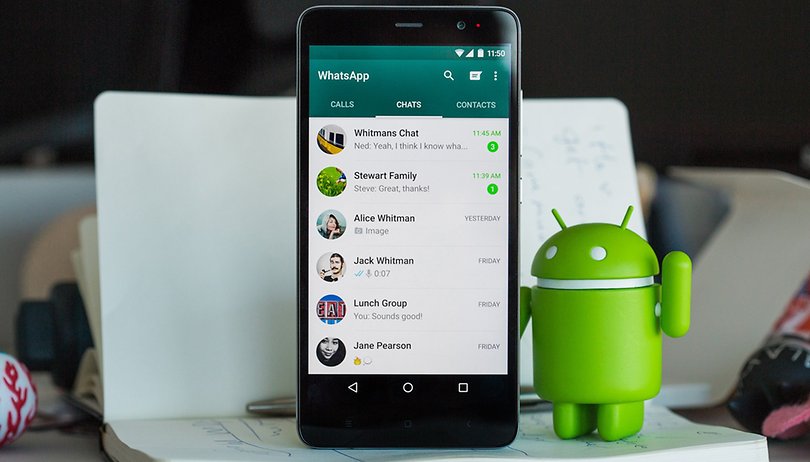

Ihr habt ein neues Smartphone und wollt darauf WhatsApp mit der alten Nummer weiter verwenden? Dann solltet Ihr vor dem Wechsel ein Backup Eurer WhatsApp-Daten machen. Was beim iPhone quasi von Geisterhand funktioniert, erfordert bei Android-Smartphones nach wie vor Handarbeit. Lernt hier, wie Ihr Euren WhatsApp-Chatverlauf sichert und aufs neue Gerät übertragt.
In diesem Artikel behandeln wir in erster Linie den Anwendungsfall, dass sowohl Euer altes als auch Euer neues Smartphone mit Android-Betriebssystem arbeiten, Eure Handynummer bei WhatsApp aber gleich bleibt. Letzteres ist aber keine Voraussetzung dafür, WhatsApp-Chats zu übertragen. In einer separaten Anleitung erklären wir Euch deswegen, wie Ihr die Handyummer in WhatsApp ändern könnt. Es ist auch möglich, WhatsApp mit einer anderen Nummer zu verwenden als die des Handys selbst.
Springt zum Abschnitt
- WhatsApp-Backup in Android sichern
- WhatsApp-Backup mit dem iPhone
- Export einzelner Chats
- Export der WhatsApp-Fotos und -Videos in die Cloud
- WhatsApp-Backup in Android wiederherstellen
WhatsApp-Backup: Android bleibt Android und iOS bleibt iOS
Wer seine WhatsApp-Chats sichern und aufs neue Smartphone übertragen möchte, stößt auf ein unbequemes Hindernis: Ein Backup lässt sich nur auf einem Gerät mit dem Betriebssystem wiederherstellen, auf dem es erstellt wurde. Das heißt de facto, dass Ihr Eure Chat-Verläufe nur von iPhone zu iPhone übertragen könnt, nicht aber hin oder weg vom iPhone von auf ein(em) Android-Smartphone von Herstellern wie Samsung oder Huawei. (Das Übertragen der WhatsApp-Backups von Huawei auf Samsung oder umgekehrt ist jedoch kein Problem.)
Beginnen wir daher mit dem …
WhatsApp-Backup von Android zu Android
Das gelingt am einfachsten mit einer von zwei Methoden. Diese wären entweder …
WhatsApp-Backup über Google-Drive
Der einfachste Backup-Weg in Android erfolgt über Google Drive. Der kostenlose Cloud-Speicher gehört zu Eurem Google-Konto, das Ihr für die Verwendung des Play Stores ohnehin erstellen musstet. Dieser Speicher lässt sich für WhatsApp-Chat-Backups verwenden. Öffnet die WhatsApp-Einstellungen und geht dann in die Menüpunkte Chats > Chat-Backup.
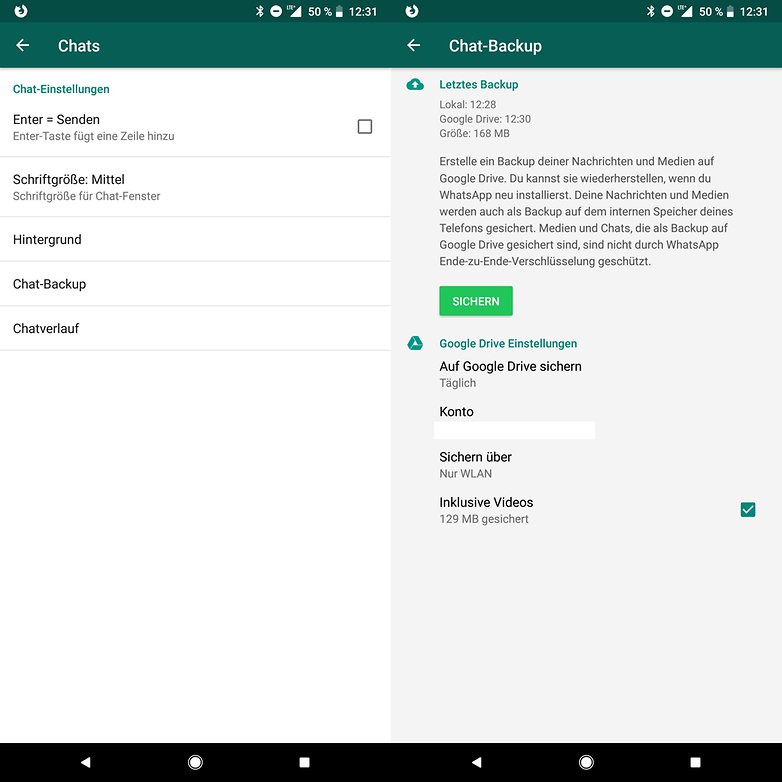
In der Sektion Google Drive-Einstellungen tippt Ihr zunächst auf Google-Konto. Danach wählt Ihr das Google-Konto aus, in dem Ihr WhatsApp-Back-ups speichern wollt. Im darüberliegenden Punkt Auf Google Drive sichern legt Ihr das Backup-Intervall fest.
Über den grünen Sichern-Button könnt Ihr auch sofort ein Backup anstoßen, etwa wenn Ihr just in jenem Augenblick den WhatsApp-Chat-Verlauf vom alten aufs neue Smartphone übertragen wollt.
Nun könnt Ihr die Sicherung auf Eurem neuen Android-Smartphone wiederherstellen (siehe unten).
WhatsApp-Backup offline
Deutlich zuverlässiger ist es aber, die Backup-Datei von WhatsApp selbst vom alten aufs neue Smartphone zu kopieren. Die Chatverläufe von WhatsApp werden in Android als verschlüsselte Datei gespeichert. erstellt zuerst die Datei:
- Tippt in den WhatsApp-Einstellungen auf Chats > Chat-Backup auf Sichern
Anschließend befindet sich die Backup-Datei im für Euch zugänglichen Bereich des Smartphone-Speichers. Dieser lässt sich mit Datei-Explorer-Apps oder vom Computer aus einsehen. Das WhatsApp-Backup befindet sich im Verzeichnis WhatsApp/Databases und heißt msgstore.db.crypt12.
Kopiert Ihr das komplette WhatsApp-Verzeichnis vom alten aufs neue Smartphone, werden auch Sprachaufzeichnungen, Fotos und Videos übertragen. Dateitransfers von Smartphone zu Smartphone gelingen schnell mit einem Typ-C-Kabel, oder drahtlos per Google Files; oder ebenfalls drahtlos aber ohne App mit nativen Features wie Beam oder Wi-Fi-Direct, die Ihr im Teilen-Menü finden werdet.
Zur Wiederherstellung der Sicherung schaut in den letzten Teil unserer Anleitung.
Von iPhone zu iPhone via iCloud
Die Sicherung des WhatsApp-Chatverlaufs erfolgt beim iPhone analog zum oben erklärten Google-Drive-Backup in der iCloud. Auch hier lassen sich die Backups nicht auf die andere Plattform, also lediglich auf ein neues iPhone und nicht auf ein Android-Gerät übertragen. Die WhatsApp-Migration von iPhone zu Android ist leider nur mit kostenpflichtiger Drittanbieter-Software möglich.
Ab Werk werden nur Chats, Sprachnachrichten und Fotos im WhatsApp-Backup in der iCloud gesichert. Video-Sicherungen müsst Ihr separat anhaken. Bedenkt, dass Videos deutlich mehr Speicherplatz bedürfen und dieser gegen Eure iCloud-Quota geht.
Einzelne WhatsApp-Chatverläufe exportieren
Falls Ihr gar nicht alle WhatsApp-Chats in einem Aufwasch sichern wollt, könnt Ihr einzelne Chatverläufe exportieren. Geht dazu in einen einzelnen Chat, öffnet sein Menü und findet dort den Eintrag Chat per E-Mail senden. Danach habt Ihr die Wahl, die Medien und Sprachaufzeichnungen anzuhängen, oder Euch auf den Text zu beschränken. Hinterher werden die unverschlüsselte .txt-Datei mit dem Chat-Protokoll, sämtliche Bilder, die Sprachaufzeichnungen als .opus-Datei Eurer E-Mail-App übergeben. Die .opus-Dateien könnt Ihr unter anderem mit dem VLC-Player öffnen.
Achtung: Diese Form des Backups ist ein reiner Export. Die so gesicherten WhatsApp-Daten lassen sich nicht in eine neue WhatsApp-Installation migrieren; zumindest ist dies nicht so vorgesehen.
WhatsApp-Fotos in die Cloud sichern
Sowohl in Android als auch in iOS ist es so, dass Eure Fotos-App automatisch versucht, Bilder aus dem WhatsApp-Verzeichnis in der jeweiligen Cloud zu sichern. Diese Form des Backups hat den Vorteil, dass die Bilder von WhatsApp sowie Eurem Smartphone-Betriebssystem entkoppelt werden. Der Nachteil liegt darin, dass die Sortierung nach Chat-Partner oder Gruppe aufgehoben wird, also ein Chaos entsteht.
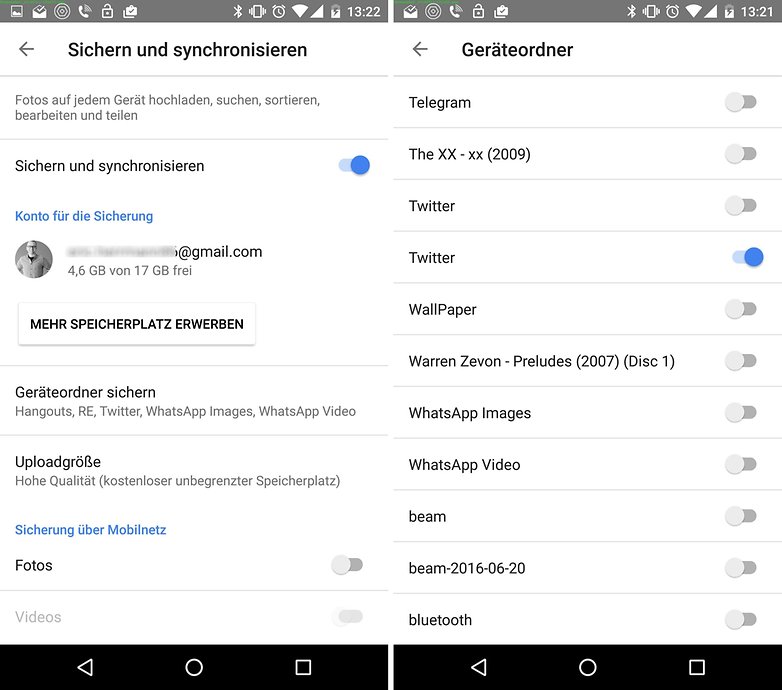
Darüber hinaus ist anzumerken, dass Bilder und Videos aus WhatsApp verlustbehaftet komprimiert werden. Was die mobilen Daten schont, sorgt spätestens beim Betrachten der Videos auf einem Großbildschirm oder beim Ausdrucken der Fotos für Ärger. Denn dort machen sich die teils hässlichen Artefakte störend bemerkbar und trüben den Erinnerungswert.
WhatsApp-Chats systemübergreifend sichern und wiederherstellen
Beim Umzug vom iPhone auf ein Android-Smartphone oder von Android auf ein iPhone könnt Ihr den Standardweg nicht beschreiten. Weder erlaubt WhatsApp für iOS eine Wiederherstellung aus Google Drive, noch könnt Ihr mit WhatsApp für Android aus der iCloud wiederherstellen. Auch der Weg über die Backup-Datei ist Euch versperrt.
Systemübergreifend müsst Ihr daher Tools von Drittanbietern verwenden, die jedoch oftmals Geld kosten. Hier stellt sich letztlich die Frage, ob dies lohnenswert ist.
In den Kommentaren wird auf einen erfolgreichen Transfer via iPhone to PC verwiesen (Webseite). Wer hingegen vom iPhone auf Android umsteigen möchte, kann sich die App WazzapMigrator ansehen und dem Tutorial der App folgen.
INSTALLIEREN (com.nbeghin.whatsappmigrator)
WhatsApp-Chatverlauf wiederherstellen
In Android
…aus der Cloud
- Erstellt das Backup auf dem alten Smartphone.
- Installiert WhatsApp auf Eurem neuen Gerät.
- Verifiziert Eure Telefonnummer.
- Wartet die Benachrichtigung ab, dass ein Nachrichten-Backup gefunden wurde.
- Tippt auf Wiederherstellen.
Falls Schwierigkeiten bei der Wiederherstellung Eurer WhatsApp-Daten aus Google Drive auftreten, solltet Ihr auf der offiziellen Hilfeseite nach aktuellen Lösungen suchen oder den Support kontaktieren.
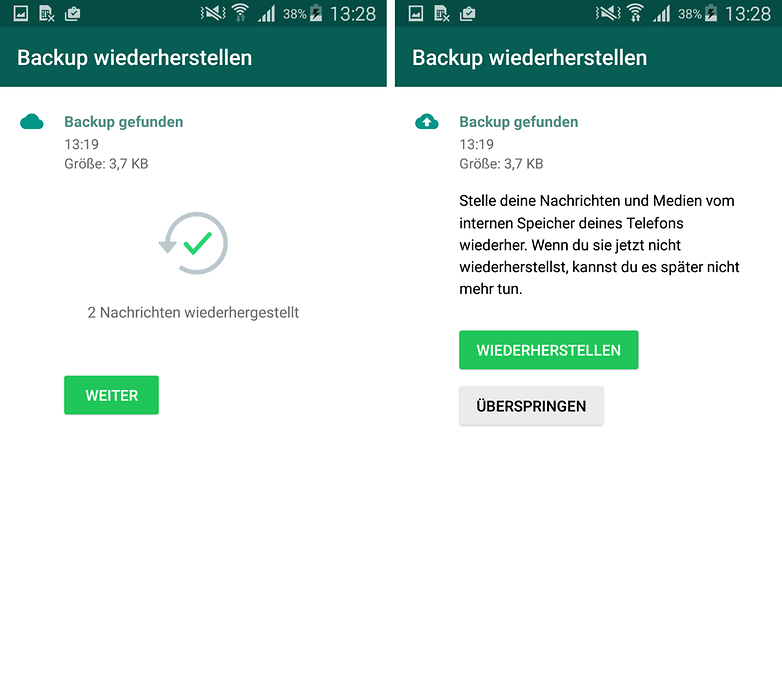
...offline
- Kopiert das WhatsApp-Backup auf das neue Smartphone (siehe oben).
- Installiert und startet WhatsApp auf dem neuen Gerät.
- Verifiziert Eure Telefonnummer.
- Wartet die Benachrichtigung ab, dass ein Nachrichten-Backup gefunden wurde.
- Tippt auf Wiederherstellen.
Hattet Ihr das komplette WhatsApp-Verzeichnis kopiert? Dann kopiert es genau so einfach aufs neue Smartphone und beginnt die obige Liste bei Schritt 2.









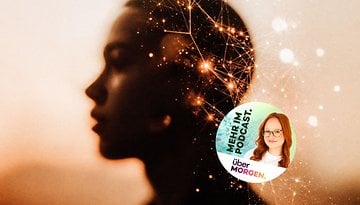










Übertragen der Chats vom alten auf's neue Android-Device (Pie und WA 2.19.230 ) scheiterte bei mir, die lokale Backupdatei msgstore.db.crypt12 wird nicht gelesen. Weil WA die Berechtigung für Speicherzugriff erst hinterher abfragt!
Also erst WA installieren, Authorisierung abbrechen, in den Systemeinstellungen die Berechtigung geben und dann WA erneut starten.
Ich habe versucht den WhatsApp Chat von meinem Galaxy S8+ auf mein neues iPhone XS Max zu übertragen und haben den Artikel als Suchresultat bei Google gefunden. Leider geht es in der Anleitung darum WhatsApp von einem Andoid-Gerät auf ein anderes (neues) zu übertragen. Jedenfalls habe ich mehrere Stunden dafür gebraucht, um die Anleitung zu finden, in der es darum geht WhatsApp Nachrichten von Android auf ein iPhone zu übertragen: https://www.de.iphone-to-pc.com/transfer-whatsapp-chat-messages-from-android-to-iphone.html und bei mir hat’s funktioniert.
Wenn Sie versuchen wollen die WhatsApp Chat-Historie vom iPhone auf Android zu übertragen, dann können Sie diesen nützlichen Artikel verwenden: https://www.easyphonerecovery.com/transfer-whatsapp-chat-history-messages-iphone-to-android.html. Ich hoffe es wird Ihnen dabei helfen von iPhone auf Android oder von Android auf ein iPhone umzusteigen. :)
OK, ich nutze zwar WhatsApp, die Menschen, mit denen ich in Kontakt bin nutzen es auch, und einigen habe ich auch die Geräte zum Teil eingerichtet. Und ich gebe zu, bei der Datenübetragung habe ich mir absolut keine Gedanken über den Chatverlauf gemacht.
???
Google Drive ist perfekt für unkomplizierte Backups. Schon seit Jahren nutze ich das beim Wechsel eines Smartphones oder neu einrichten.
Ähmmm....
........WhatsApp??.....
........was genau war das gleich noch mal?
-
Admin
11.11.2018 Link zum KommentarEine Volkskrankheit...
Eher eine weltweite Epidemie ?
-
Admin
11.11.2018 Link zum KommentarWas interessieren mich Nutzer in Indien, Pakistan, Australien, China, Indonesien, Bangladesh, Kroatien, Türkei, Griechenland....? Na ja, jetzt gibt's weltweit eben Werbung. Und weltweit in den Foren neue Treads "Hilfe! Ich habe auf einmal Werbung! Wie bekomme ich die wieder weg?"
Leute, die so ne Frage stellen, kennen die Statusfunktion bestimmt nicht. Von daher, eher kaum. Ansonsten sind sie das seit Jahren von Instagram gewöhnt, wo es auch keinen stört, weil sowieso gleich wegwischbar.
-
Admin
13.11.2018 Link zum KommentarWas ist Instagram?
Tja, man sollte nicht so viel über Dinge jammern, die man nicht kennt, nur um den "IT Veganer" spielen zu können.
Bin kein Freund von Back up also auch nicht bei WhatsApp.Das menschliche Gehirn ist gebaut um nur das wichtigste zu speichern ...einzelne Wörter oder Sätze , Bilder wie auch Emotionen. Alles andere wird vergessen. So auch bei WhatsApp. Ich lese mir alles durch und am Abend wird alles gelöscht bis auf Bilder oder Videos die mir gefallen. Gespräche werden gelöscht. Nimmt sonst zu viel Speicher weg.
Funktioniert dies auch wenn man eine neue Nummer hat? Ich bezweifle es.
Dafür musst du zuerst auf dem alten Smartphone die Nummer wechseln, dann kannst du so wie hier beschrieben das Backup machen und dann auf dem neuen Smartphone wiederherstellen.
Wieso so viel "Geschiss" um Chats machen?
Sollte irgendwas sehr wichtiges dabei sein wie ne Nummer etc schreib ich die auf oder mache einen Screenshot.
Aber so lebensnotwendig sind doch diese ganzen Verläufe echt nicht dass ich die auf Biegen und Brechen irgendwie mitnehmen muss...
-
Admin
03.05.2018 Link zum KommentarSoll ja wirklich Leute geben, die alle Chatverläufe seit sie WhatsApp nutzen, speichern. Inclusive Bilder. Das sind dann auch wohl die, denen 64 oder 128GB Speicher im Smartphone nicht reichen. Eh klar.
Ich frage mich immer, wem ein solcher Kommentar wie der von Ihnen helfen soll.
Es gibt genuegend Leute, fuer die ein solcher Beitrag sehr hilfreich ist.
Wenn es Sie nicht interessiert, oder Sie eine andere Einstellung dazu haben, dann lassen Sie es einfach, und denken sich Ihren Teil.
Es geht nicht darum, ob ein Backup sinnvoll ist oder nicht, sondern wie man es anwendet, und das wurde hier gut und verstaendlich beschrieben.
Vielen Dank an den Autor dafuer!
Ich verschiebe einfach immer den ganzen WA Ordner auf die SD Karte und später aufs neue Gerät.
Hallo, habe WhatsApp über das Rüberkopieren des Backups von meinem Galaxy Alpha auf mein neues S8 übertragen. Alles Taco, alle Chats waren da - aber nicht die Bilder. Die wurden nicht mitgesichert und ich habe sie dann über den PC in den entsprechenden Ordner des S8 kopiert. Leider wird dabei das Erstellungsdatum auf das Kopierdatum gesetzt. Das Erstellungsdatum nutzt WhatsApp aber offensichtlich um die Bilder den richtigen Chats zuzuordnen. Jetzt werden in den Chats manchmal (warum eigentlich nur manchmal?) die falschen Bilder angezeigt.
Wie habt ihr dieses Problem gelöst?
Danke und Gruß, Comand